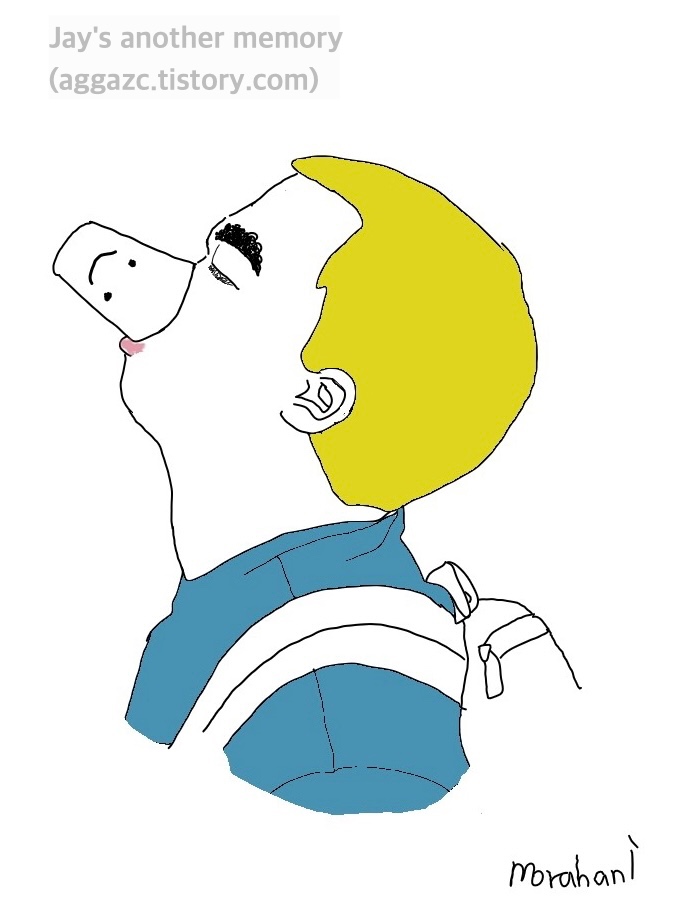| 일 | 월 | 화 | 수 | 목 | 금 | 토 |
|---|---|---|---|---|---|---|
| 1 | 2 | 3 | 4 | 5 | ||
| 6 | 7 | 8 | 9 | 10 | 11 | 12 |
| 13 | 14 | 15 | 16 | 17 | 18 | 19 |
| 20 | 21 | 22 | 23 | 24 | 25 | 26 |
| 27 | 28 | 29 | 30 |
- 엑셀 증감율
- HoH
- python 菜鸟
- python 진짜 초보
- 명언
- 同比
- 开瓶费
- End of life
- 너무많은 서식
- 엑셀 증가율
- 서식 오류
- 제품단종
- OPIc
- 콜키지
- python 学习
- English Diary
- 环比
- 반입주 비용
- 인민정협
- 영어일기
- 엑셀 시작표시줄
- 코키지
- 중협
- 엑셀
- 윈10
- 엑셀 서식 오류
- 증가율 마이너스
- Corkage
- 맥북 캡처
- excel
- Today
- Total
목록전체 글 (147)
Jay's Another Memory
 엑셀 쉬운 번호 매기기 (넘버링)
엑셀 쉬운 번호 매기기 (넘버링)
엑셀 번호매기기 쉽게 하기. 요약 : 1) 첫줄에 시작번호 적고 그 뒤부터 첫줄+1 로 쭉 연결. 2) row, column 함수를 첫줄에 쓰고, 시작번호로 맞추고, 그 뒤는 첫줄+1 로 정리하면 된다 (시작번호로 row, column 에서 맞출경우에는 -3, -5 등 해줘서 숫자 맞추면됨) 우선 간단하게 1,2,3,4,~ 번호를 매길때 하나씩 숫자로 입력하지 마세요. 윗칸 +1 을 쭉 붙여넣은 뒤에, 값 붙여넣기를 하면 되니깐요. 아래처럼 해보세요~~~~ 번호의 형태가 만약 A1, A2, A3 이거나 다른 형태일 경우에도 가능해요~ 문자 합치기 기능을 이용하면 되는데요. "&" 를 사용해서 앞 열에는 A 를 쭉 써놓고, 뒷열에는 번호매기기를 하나씩 더해간 뒤에, 마지막 열에다가 A&1 이라고 해주면 A..
 주요 펜 기술 (EMR, AES, 애플펜슬, 엔트리그 서피스펜) 차이 비교
주요 펜 기술 (EMR, AES, 애플펜슬, 엔트리그 서피스펜) 차이 비교
예전엔 타블릿 (드로잉 용도의 전용 패드) 을 쓰는 경우나 펜을 썼었는데, 언젠가 PDA 에서는 펜이 탑재되어 필기를 강조하는 모델등이 꽤 나왔었고 (내 요피 ㅠㅠ), 어느덧 스마트폰, 타블렛PC 시대가 되자 펜을 탑재하는 제품들이 다시 나오기 시작했다. 삼성전자는 펜에서 독보적인 위치에 있는 와콤사의 주식교환 등을 통해 펜 탑재 및 경쟁력 강화를 꽤했다는 얘기도 있고, 그래서 그런지 EMR은 왠만한 업체제품에서는 잘 안나오고 삼성 제품 또는 일부 중국업체 꺼에서만 나오고 있다. 사실 AES 가 기술만 조금더 진보된다면 펜을 별도로 가지고 다닌다는 단점 외에는 애초에 패널이 두꺼워서 무거워지는 EMR보다 나아질 가능성도 있어보인다. 명칭 출시 시기 대표적용제품 필압 적용제품 두께 배터리 유무 반응거리 (..
 엑셀 선택하여 붙여넣기 적극활용 방법 (값복사, 서식, 가로세로 등)
엑셀 선택하여 붙여넣기 적극활용 방법 (값복사, 서식, 가로세로 등)
엑셀에는 숫자를 입력하면 숫자, 문자를 입력하면 텍스트.. 이렇게 데이터 종류가 나뉜다... 물론 숫자를 입력하더라도 텍스트로. 지정할 수도 있고, 날짜를 입력하더라도 (엑셀에서 날짜는 숫자를 날짜형태로 바꿔놓은것이므로) 숫자로 표시하여 6~~~ 식으로 뜨게될수도 있다. 숫자형 = 12,3,4,5, 55, 23423423 문자형 (문자,특수문자,문자+숫자 형태) = a1, apple, kiki# 함수 = "=a2+a3" 우선 값 붙여넣기 방법이다. 근데 숫자나 문자는 복사하면 바로 값이 따라오고, F2 를 눌러 내용 수정에 들어가도 바로 수정이 가능한데 ... 함수일 경우에는 그렇지 않다. 복사를 했는데 이상한 값이 따라오기도 하고, 바로 해당 값을 붙여올 경우 값 붙여넣기 (선택하여 붙여넣기 - 값을 ..
 오피스 (엑셀 포함) 빠른 실행도구 모음 사용자 지정 방법
오피스 (엑셀 포함) 빠른 실행도구 모음 사용자 지정 방법
"빠른 실행 도구모음"은 오피스 최상단에 위치한 영역을 말한다. 리본메뉴 위에 위치하여, 더 빠르게 사용가능한 툴을 옮겨놓는 영역이며 해당 영역에서 메뉴별 설정을 해서 추가 해도 가능하지만, 그것보다 리본메뉴 사용부분을 클릭하여 추가해줄 수 있다. 보통 빠른실행도구모음에 위치한 경우, Alt + 숫자번호로 단축키로 사용 가능하다. 예를들어, 저 위 사진 기준으로는 저장을 할 경우, Alt + 1 버튼을 누르면, Ctrl + S 를 한것과 동일한 효과가 나타난다. 9개까지가 단축키의 한계인걸로 보이므로, 가능하면 새로익힌 단축키가 익숙해지기 전에 과도기에 위와 같이 배치하여 사용하면 편할것으로 생각된다. 그 외에, 빠른실행 도구모음 추가시 아래와 하면 더 간편하다.
 랜덤함수 추첨 응용 (간단히)
랜덤함수 추첨 응용 (간단히)
기존 적었던 랜덤함수 rand() 에 관심이 많은 분들이 있는것 같아 응용편을 준비 했습니다. 물론 간단히요.. 제비뽑기 하는것처럼 간단하게 랜덤함수로 추첨을 해볼게요. 1) 아래처럼 랜덤함수를 이용해서 1 or 0 이 나오게 합니다. 2) 그 옆에, 1이면 당첨, 0이면 꽝이 나오게 합니다. 랜덤함수 그리고 vlookup 함수 (제일 좌측에 있는 값을 비교해서, 좌측에서 몇번째에 있는 값을 불러옴) 를 이용한 추첨기에요. 1) 이름입력 부분에 참가자 이름을 입력 2) 자동숫자 부분은 그냥 숫자가 자동으로 변함.. 3) 결과 : 1등은 max (최대값 찾기) 함수를 바탕으로, 제일 높은 숫자에 해당하는 사람의 이름을 vlookup 으로 찾아냄 // 2등은 min 으로 최솟값 이름. ** 그리고 보니, 방..
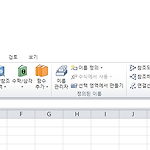 엑셀 자동계산, 수동계산 변경 및 필요성
엑셀 자동계산, 수동계산 변경 및 필요성
엑셀은 앞에 = 을 붙이고 뒤에 계산할 식이나 함수를 입력하면 자동으로 계산이 됩니다. 보통은 위 내용이 당연하다고 알고 사용하기 시작하는데, 다른사람이 만든 파일을 받아서 쓰다보면, 계산이 안되어 이상하다고 생각하는 파일들을 마주치게 됩니다. (저도 그랬음) 컴퓨터 사양이 안좋거나, 큰 파일일 경우에는 작업효율을 위해서 즉시 계산이 아니라 나중에 계산이 되도록 하는게 편리할때도 있는데요.. 보통 그럴때 차후 계산이 되도록 수동계산을 씁니다. 아니면 변경되는걸 지켜보면서 하려고 그럴수도 있을것 같네요. 1 은 해당 파일의 계산옵션 (시트별이 아니라 파일별인걸로 보임)이고, 2 는 수동계산일 경우, 계산을 실행하는 버튼입니다. F9 나 Shift + F9 를 눌러줘도 되요. 음 그리고 옵션 부분에서도 설정..
 Excel 공부에 대한 생각. 일반 단축키
Excel 공부에 대한 생각. 일반 단축키
사실 오래되고 유명한 프로그램들은 자체 설명서도 잘되있는 경우가 대다수 입니다. 보통 F1 키를 누르면 설명서(메뉴얼) 이 나오는데, 검색도 가능하고.. 요새는 필요한걸 알아서 먼저 제안해주기도 하구요. MS office 도 마찬가지 입니다. 게다가 유튜브 영상이나 엑셀 설명 블로그들을 봐도 대량의 함수 사용법에 대해 소개하곤 합니다. 개인적으로는 사용법에 대한건 찾아보면 다 나오지만 활용하는 방법에 대한 사례를 들며 하는 건 부족하다는 생각이 듭니다. 어떤 함수 어떤 함수 어떻게 쓴다고 설명 하더라도... 그 당시 상황에 마주쳐야 필요하다고 생각하고 익히려고 할테구요. 그리고 다들 자주 쓰는 Ctrl + C or Ctrl + V 는 꼭 필요하니까, 언제 어떻게 쓸줄 아니까 쓰잖아요? 그런것 같아요.. ..
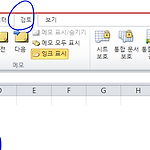 엑셀 : 메모 삽입, 메모 삭제, 메모 다중선택, 메모 보이게 설정 등
엑셀 : 메모 삽입, 메모 삭제, 메모 다중선택, 메모 보이게 설정 등
엑셀 메모기능에 대해 알아봅니다. 엑셀 메모기능은 우선 아래 메뉴 (보통 리본메뉴라고 부름) 에서 선택해서 추가 가능함. 메모를 추가하는 목적은 뭐 셀에 적힌 내용 외에도, 추가로 표시를 하기 위해서인데, 기본적으로 엑셀내부에 기입한 메모는 마우스를 위에 갖다놓을 경우 표시되도록 되있슴. 다만, 기본설정을 변경해 마우스를 놓지 않더라도 보이도록 바꿀 수 있음 (나만 바뀌지 다른 사람은 바뀌지 않음) 여튼 이런식으로 설정해서 쓰면 된다. 일반 편집가능화면 으로 돌아간다. 일정 등을 작성한 후, 또는 회사에서는 사업계획(?) 등을 작성한 후, 메모를 입력 합니다. 예) 해당값은 19.10월 실적이 아니라 9월 실적 기준임... 등등 메모를 입력하는 단축키 : Shift + F2 --> 메모 입력할 셀에 위치..
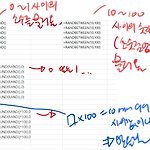 엑셀 랜덤함수의 활용 등 (rand, randbetween, round)
엑셀 랜덤함수의 활용 등 (rand, randbetween, round)
엑셀에서 의미없는 숫자를 불러올때는 랜덤함수를 쓰면 된다. (추첨을 하거나 또는 대략적인 표를 만들어놓고 테스트할때?) =rand() 과 같이 적으면 0~1사이의 소수를 포함한 숫자가 랜덤으로 출력된다. 소수가 아닌 정수를 원하면, 반올림 함수인 round 를 이용해서 소수점을 표현 안한다고 끝에 "0" 을 붙이고, =round(rand(),0) 이라고 적어도 된다. 그런데.. rand() 함수는 0에서 1사이의 값을 출력하기때문에, case1) 0.1 ~ 0.49 case2) 0.5 ~ 0.99 이렇게 두가지 경우만 발생한다. 반올림을 하게되면,, 결국엔 0 또는 1만 나온다.. =round(rand()*100,0) 라고 입력해본다. 1) rand() 으로 0~1사이의 소수를 불러온뒤, 예) 0.434..
새제품만 찾는 사람도 있겠지만, 중고 거래하는 곳도 적지 않다. 책은 중고서적판매로 기업체에서 운영하는 알라딘이나, YES24 중고책? 도 운영을 시작한것 같고, 온라인에서는 중고나라(카페) 라는 워낙 유명한 곳도 있고, 최근엔 당근마켓이라는 지역구별 가깝게 거래하자는 모토에서 운영하는 서비스도 있다. 보통 보면 온라인 중고거래에는 리스크가 존재하는데, 그건 바로 돈이 먼저냐(지불할건지) 아님 물건을 먼저 보낼건지.. 생각해보니 이건 중고가 아닌 온라인 거래에서도 통용되는것 같다 다들 알다시피 네이버쇼핑이나 지마켓, 11번가 등에서는 소비자가 돈을 입금할 경우 이러한 중계사이트(지마켓 등등) 에서 돈을 수취하여 보관하였다가, 구매를 확정할 경우, 판매자에게 돈을 전달하게 된다. 그래서 배송확인이 있는거고..
 윈도우7 or 윈도우10 시간 간략히 표시 설정 (24시간 등)
윈도우7 or 윈도우10 시간 간략히 표시 설정 (24시간 등)
윈도우를 사용하다보면 파일탐색기나 시작표시줄(우측하단 줄끝에) 표시된 시간이나 요일 표시가 좀 간략히 됐으면 할떄가있다.. 탐색기에서는 너무 월/일 등이 붙어있다던가.. 어쩔때보면 월/화/수 로만 표시하면 되는데, 월요일 까지 다 써있다던지.. 아래와 같이 설정해주면 편리해진다. (24시간제 표시, 요일은 짧게 표시.. 1월15일이 아니라 01-15 로 표시 등... 적용예이다.... 윈도우10(윈10) 시간표시형식 수정, 윈도우 7도 되요.
 강변 가을 농촌 풍경 (그림)
강변 가을 농촌 풍경 (그림)
딱 그저께-까지는 황금빛 논이 나의 눈을 즐겁게 만들어줬는데 어제 콤바인이 오더니 금방 노오란 머리를 싹 밀어버리고 떠났다. 아쉽다는 이기적인 마음이 든다. 안바뀌는 듯 하면서도 농촌의 풍경은 시시각각 재빠르게 바뀐다. 귀엽고 작은 새들이 에어컨 거치대에서 앉아 고개를 갸우뚱 하면서 가볍게 놀다 떠난다. 새들도 보면 꼭 두 마리씩 짝을 지어 놀러오곤 한다. 좀 오래 귀여운 새들의 행동을 지켜보고 싶은데 길어야 10초 놀다가 떠난다. (10. .6.5... 지겹다. 따른 곳으로 놀러 가자.짹.) 몸이 가벼워서 그리 발랄한건지 아니면 금방 싫증을 내는 건지 알수가 없다. 종류가 다른 새 두마리가 같이 놀러오는 걸 한번도 본적이 없다. 유유상종인가. 올해 초반엔 꿩같은 커다란 새가 에어컨 거치대에 앉아있는 걸..
 평범한 행복 - 허리통증 (그림일기)
평범한 행복 - 허리통증 (그림일기)
허리통증으로 10.4일부터 2주 이상을 힘들게 보내고 있다. 시작은 허리를 돌리고 기침을 하다가 근육이 놀래서 순간 스파크가 튀었는지 그 순간부터 나는 앉거나 누웠다가 일어설때 악-소리를 내며 힘들게 일어섰다. 허리가 아파 걸음걸이도 평소보다 시속 1/3밖에 못미쳤고 20분이면 거뜬하게 도착했던 도서관인데 50분이 넘어서야 간신히 도착했다. 건강한 일상이 간절했고 평소에 건강관리에 소홀했던 나 자신이 뼈저린 지금에서야 뼈저리게 후회가 되었다. 2주가 지난 지금 아직도 기침할때 허리에서 전달되는 뜨끔한 통증이 느껴지고 기침할 기미가 느껴지면 긴장이 된다. 아침에 일어날 때 마다 나만의 3단계 기상법(1.몸을 굴려 뒤집는다 2.손을 바닥에 짚고 다리를 오므려 양손의 강력한 압착의 힘으로 쪼그려 앉는다3.의자..
 샤갈과 벨라 (그림일기)
샤갈과 벨라 (그림일기)
화가 샤갈과 그의 아내 벨라를 생각하며 이라는 작품의 인물을 나름대로 그려보았다. 샤갈이 아내를 사랑하는 마음이 아내가 샤갈을 사랑하는 마음이 그들이 세상을 떠난 후에도 남겨진 작품을 통해 현대 사람들에게 전해지고 있음에 감동적이다. 동화속 이야기를 들려주는 것만 같고 몽환적인 그의 그림에 매료되었다. 시대적으로 그의 삶이 평탄하지 않았음에도 그의 그림은 오롯이 따뜻하다. 영롱한 색실로 뜬 스웨터같다. 샤갈이 35세에 출간한 자서전 을 읽어보고 싶다. 그의 생각, 고뇌, 기쁨, 사소한 습관까지 섬세하게 알고 싶다.